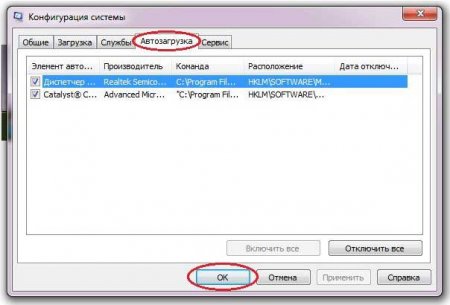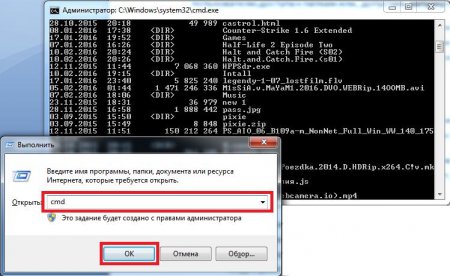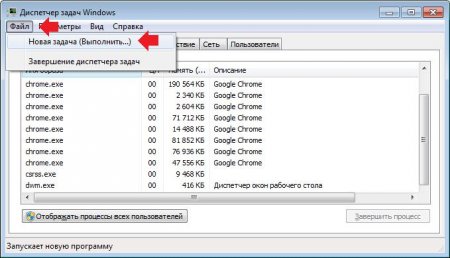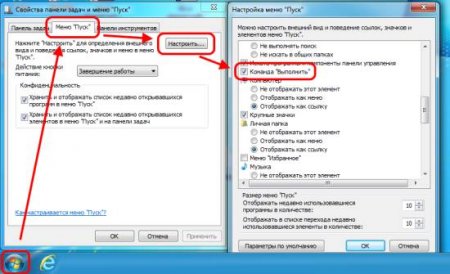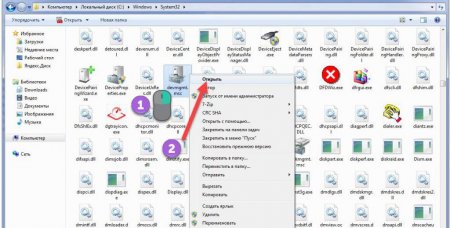Де у "Віндовс" 7 команда "Виконати"?
Напевно більшість користувачів знають, що дуже часто для швидкого виклику певних команд і програм у Windows-системах використовується спеціальна консоль запуску, або так зване меню «Виконати». Де команда «Виконати» в "Віндовс 7" або в будь-якій іншій системі всього сімейства ОС може застосовуватися і як її, власне, запустити, і далі буде розглянуто. Для цього є кілька способів, однак для початку зупинимося саме на те, для яких саме цілей її можна використовувати.
Що ж стосується запуску виконуваних аплетів, наприклад, дуже зручно викликати командою «Виконати» автозапуск «Віндовс 7» (msconfig з переходом на відповідну вкладку в конфігурації), редактори реєстру (regedit) і групових політик (gpedit.msc), інструментарій управління службами (services.msc), засоби управління дисками і розділами (diskmgmt.msc), диспетчери пристроїв (devmgmt.msc) і завдань (taskmgr), командую рядок (cmd) і т. д. При цьому відпадає всяка необхідність запуску самих відповідальних за ці інструменти файлів з «Провідника» або використання переходів за додатковими розділами кшталт «Панелі управління» або "керування комп'ютером". У деяких випадках консоль може використовуватися для швидкого доступу до системних або прихованим папок, наприклад, з введенням додаткових атрибутів у вигляді знака відсотків (%systemroot%) або навіть до інтернет-ресурсів. Взагалі список використовуваних команд досить великий, а можуть не застосовуватися тільки назви або скорочення, але і знаки пунктуації або спеціальні символи (наприклад, для швидкого доступу до системного диску «З» використовується лівий слеш).
Для чого потрібна команда «Виконати» і її консоль?
Деякі користувачі помилково вважають, що консоль працює за принципами, схожими з командним рядком, оскільки для запуску того чи іншого інструменту системи або аплету використовуються різного роду скорочення або розширення, або без них. Насправді, нічого спільного тут немає. Справа в тому, що в консолі спочатку вписуються назви виконуваних файлів. Для формату EXE розширення не вказується. Запускаються програми в більшості випадків розташовані або в системній директорії System32 або в кореневому каталозі Windows. Саме ж меню використовується виключно для швидкого старту таких аплетів і не більше того, хоча додати в список спочатку закріплених за цим меню команд користувача програми теж можна.Що ж стосується запуску виконуваних аплетів, наприклад, дуже зручно викликати командою «Виконати» автозапуск «Віндовс 7» (msconfig з переходом на відповідну вкладку в конфігурації), редактори реєстру (regedit) і групових політик (gpedit.msc), інструментарій управління службами (services.msc), засоби управління дисками і розділами (diskmgmt.msc), диспетчери пристроїв (devmgmt.msc) і завдань (taskmgr), командую рядок (cmd) і т. д. При цьому відпадає всяка необхідність запуску самих відповідальних за ці інструменти файлів з «Провідника» або використання переходів за додатковими розділами кшталт «Панелі управління» або "керування комп'ютером". У деяких випадках консоль може використовуватися для швидкого доступу до системних або прихованим папок, наприклад, з введенням додаткових атрибутів у вигляді знака відсотків (%systemroot%) або навіть до інтернет-ресурсів. Взагалі список використовуваних команд досить великий, а можуть не застосовуватися тільки назви або скорочення, але і знаки пунктуації або спеціальні символи (наприклад, для швидкого доступу до системного диску «З» використовується лівий слеш).
Команда «Виконати» в "Віндовс 7": поєднання клавіш
Сама ж консоль викликається досить просто, незважаючи на те, що в системних директоріях виконуваного файлу для неї ви не знайдете. Самим, як вважається популярним методом, що дозволяє швидко викликати команду «Виконати» в «Віндовс 7» і у всіх інших системах, вважається поєднання клавіш Win + R.Інші способи виклику консолі
З швидким запуском консолі начебто все зрозуміло. Однак тут слід врахувати, що деякі аплети, які стартують саме через це меню, необхідно запускати виключно від імені адміністратора. Сама консоль такий пункт може не мати (але в «Максимальної» версії він є). Як же бути в такій ситуації? Вихід досить простий. Спочатку потрібно скористатися «Диспетчер завдань», а потім через файлове меню створити нову задачу, після чого з'явиться точно така ж консоль, але вже з пунктом старту обраної завдання від імені адміністратора. Не менш просто викликати команду «Виконати» в «Віндовс 7» або в будь-якій іншій модифікації можна через головне меню «Пуск». Але тут проблема в тому, що в деяких версіях в основному меню вона не відображається або заблокована для користувача, що не володіє достатніми правами на зміну конфігурації.Як додати команду «Виконати» в «Віндовс 7» в головне меню, якщо її там немає?
Щоб змінити параметри, що виставлені для приховування пункту виклику консолі з основного меню, потрібно виконати ряд нехитрих операцій. Через ПКМ на кнопці пуску слід перейти до властивостей панелі завдань і меню «Пуск», відкрити вкладку самого меню після натискання кнопки налаштування у представленому нижче списку просто позначити прапорцем відображення запуску команди. Деякі фахівці іноді рекомендують використовувати для консолі створення ярлика, але для пересічного користувача ця операція може здатися досить складною, тому, якщо є така необхідність, можна скачати готовий ярлик з інтернету, помістити його на «Робочий стіл», розблокувати файл через властивості, а потім зберегти зміни. Але в практичному відношенні такі дії, в принципі, виглядають абсолютно марними.Як в консоль додати власні команди?
З самою командою «Виконати» в «Віндовс 7» розібралися. Тут нічого особливо складно немає. А от серед рядових користувачів мало знайдеться тих, хто знає, що до консолі можна «прив'язати» виконання своїх додатків. Припустимо, нам потрібно додати в консоль можливість швидкого старту програми uTorrent. Для цього в редакторі реєстру (regedit) з використанням гілки HKLM необхідно перейти до каталогу App Path, створити в ній розділ з назвою виконуваного файлу програми з розширенням (в нашому випадку це Torrent.exe). Після цього у створеному розділі праворуч у вікні подвійним кліком потрібно викликати редагування ключа «За замовчуванням» і у полі значення вписати повний шлях до виконуваного файлу. Після цього там же через ПКМ потрібно створити рядковий параметр, привласнити йому ім'я Path, а значення вказати вже тільки повний шлях до папки, в якій виконуваний файл програми розташований. Після цього можна закрити редактор і виконати перезавантаження. Тепер після введення в консолі команди «torrent» (без лапок) і запустити потрібний додаток.Виклик консолі Windows 8 і 10
Команда «Виконати» в «Віндовс 7» не є унікальною, оскільки використовується абсолютно у всіх інших модифікаціях рангом нижче або вище. Але от викликати консоль в більш нових версіях системи, крім вищеописаних способів, можна ще й безпосередньо через меню ПКМ на кнопці пуску без необхідності використання та швидкого сполучення, і «Диспетчера завдань». Додавання необхідних налаштувань в реєстрі проводиться точно так само, як це було показано трохи вище. До речі сказати, ні вісім, ні в десятій модифікації системи пункту старту запускаються через неї аплетів від імені адміністратора немає, тому доведеться використовувати або «Диспетчер завдань», або старт з файлу в «Провіднику» вручну (через меню ПКМ, в якому такий пункт є).Цікаво по темі
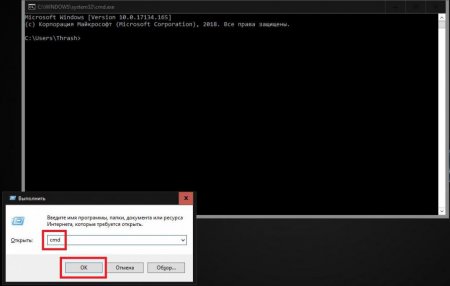
Як запустити командний рядок гарячими клавішами? Можливі варіанти
Викликати командний рядок гарячими клавішами, незважаючи на протести деяких користувачів, які звикли користуватися виключно мишею, набагато зручніше
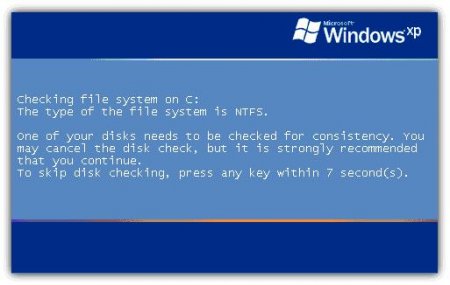
Як запустити CHKDSK? Відновлення жорсткого диска
Жорсткі диски і знімні носії інформації в достатньо високій мірі схильні до появи різного роду програмних збоїв, помилок і навіть фізичних поломок,

Запуск cmd від імені адміністратора: кілька найпростіших способів
Командний рядок (cmd), як відомо, є дуже потужним інструментом, який дозволяє не тільки використовувати деякі недокументовані можливості операційної

Як активувати "Віндовс 8"? Способи активації Windows 8
Восьма версія ОС Windows відноситься до того типу програмних продуктів, які для нормальної роботи або ...